丰科苹果屏幕解锁工具如何使用?移除Apple ID/移除锁屏密码的方法
丰科苹果屏幕解锁工具如何使用?丰科苹果屏幕解锁工具专业且好用的移除Apple ID/移除锁屏密码的软件,接下来的内容中将会有详细的介绍,有需要的朋友不妨阅读参考下。
第一部分 移除Apple ID
第1步: 运行丰科iOS密码解锁工具
在电脑上下载并安装丰科iOS密码解锁工具,启动程序并在主界面选择 “移除Apple ID” 功能。

第2步: 将苹果设备连接到电脑
将您要解锁的iOS设备通过USB数据线连接到电脑上。软件会提示您先解锁屏幕,如果您之前没有信任过这台电脑,点击设备上的 “信任” 即可。

第3步: 移除Apple ID/iCloud账户
点击 “开始移除” 按钮移除当前与您的iPhone或iPad关联的Apple ID和iCloud账户。

如果iPhone或iPad上的 “查找我的iPhone” 被禁用,丰科苹果屏幕密码解锁工具会立即开始移除Apple ID。整个过程只需要几秒钟,直到出现成功界面。

注意事项:
如果您的苹果设备是未激活状态, 则无法使用这款软件来移除Apple ID。
当 “查找我的iPhone” 开启时,如果您的系统是iOS 10.2至iOS 11.3,删除Apple ID不会造成数据丢失。
当 “查找我的iPhone” 开启时,如果您的系统版本低于10.2,删除Apple ID后数据会丢失。
禁止出于商业目的非法移除Apple ID。
第二部分 移除锁屏密码
第1步: 将锁定的iOS设备连接到电脑
在电脑上运行丰科苹果屏幕密码解锁工具并选择 “移除屏幕密码” 选项。然后点击 “下一步” 用USB数据线将锁定的iPhone或iPad连接到电脑上。
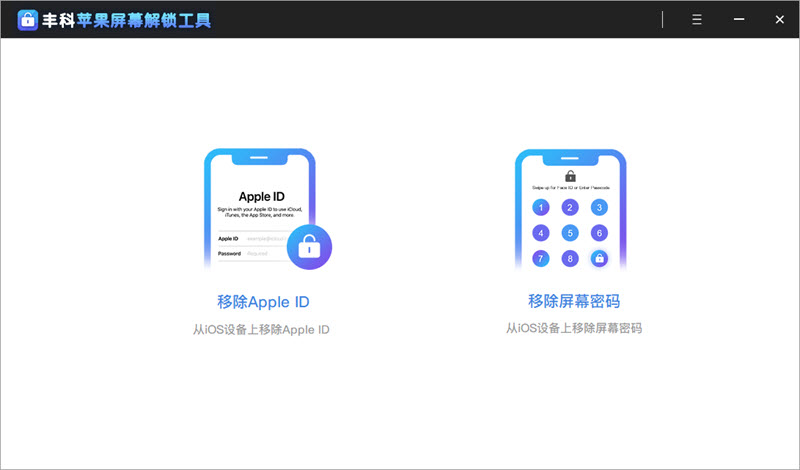
第2步:将设备置于恢复或DFU模式
如果您的设备无法被识别, 请按照屏幕上的指示将iPhone/iPad进入DFU或恢复模式。
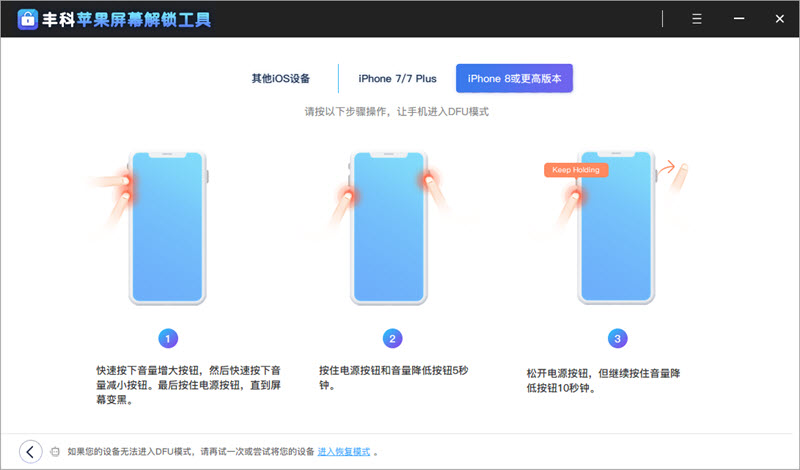
第3步:下载固件包
将设备置于恢复或DFU模式后,软件会显示设备型号和所有可用的系统版本。选择您需要的版本,然后点击 “下载” 开始下载固件包。
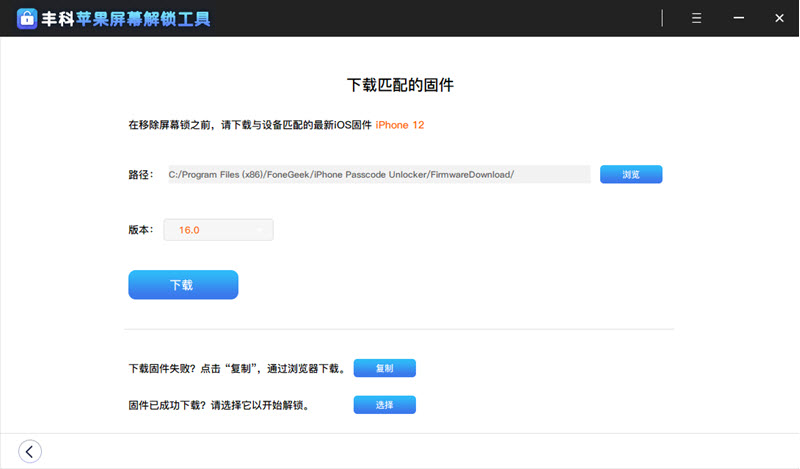
第4步:移除iPhone锁屏密码
当固件包成功下载到电脑后,点击 “开始移除” 开始解锁iPhone锁屏密码。
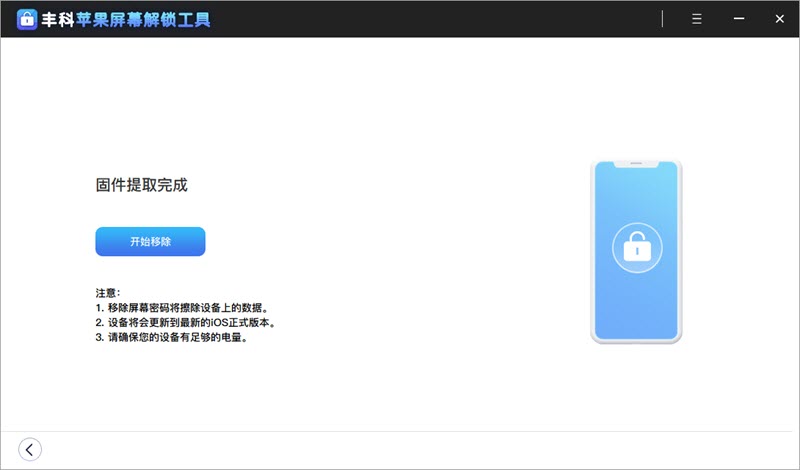
一般情况下, 屏幕密码解锁过程只需要花费几分钟。解锁之后, 手机将重新进入安装向导过程,您可以重新设置设备,或者从之前的iTunes/iCloud备份中恢复。
注意事项:
解锁屏幕密码后,iPhone或iPad上的所有数据都会被删除。
iPhone/iPad会被更新到最新的iOS版本。
在整个解锁过程中,请确保您的iOS设备与电脑连接。
以上就是小编为大家带来的丰科苹果屏幕解锁工具如何使用?移除Apple ID/移除锁屏密码的方法,希望能对您有所帮助,小伙伴们有空可以来脚本之家网站,我们的网站上还有许多其它的资料等着小伙伴来挖掘哦!
相关文章

FonePaw iOS Unlocker iOS设备解锁工具免费安装及激活教程
FonePaw iOS Unlocker如何免费使用?FonePaw iOS Unlocker是一款功能强大且专业的IOS设备密码解锁软件,下文中为大家带来了FonePaw iOS Unlocker 免费安装及激活教程,感兴2021-08-30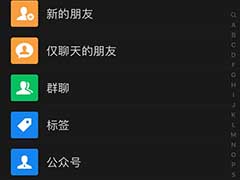
iOS版微信7.0.13版更新了什么 微信7.0.13新特性功能详解
iOS版微信7.0.13版更新了什么?有什么新功能?下文中为大家带来了微信7.0.13新特性功能详解。感兴趣的朋友不妨阅读下文内容,参考一下吧2020-06-17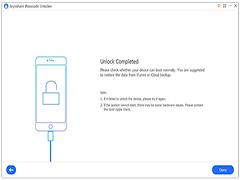 如何在不知道密码的情况下解锁iphone?下文中为大家带来了使用Joyoshare iPasscode Unlocker在不知道苹果手机密码的情况,进行解锁苹果手机,感兴趣的朋友不妨阅读下文,参2019-10-28
如何在不知道密码的情况下解锁iphone?下文中为大家带来了使用Joyoshare iPasscode Unlocker在不知道苹果手机密码的情况,进行解锁苹果手机,感兴趣的朋友不妨阅读下文,参2019-10-28 iOS设备管理器 DigiDNA iMazing 特别激活版激活教程,此篇教程详细介绍软件的安装、破解步骤,喜欢的朋友不要错过哦2019-09-28
iOS设备管理器 DigiDNA iMazing 特别激活版激活教程,此篇教程详细介绍软件的安装、破解步骤,喜欢的朋友不要错过哦2019-09-28
IOS解锁大师如何安装激活?Apple ID解锁工具获取终身商业授权的方法
IOS解锁大师一款不错的用于解锁appleid以及屏幕解锁的软件,本文中解锁的是这款软件的安装以及激活的方法,需要的朋可以阅读本文参考一下2019-09-27
iOS版微信7.0.0版更新了什么 微信7.0.0新特性功能详解
微信最近几天更新力度颇大,继安卓版微信6.7.4内测、iOS版微信6.7.5内测之后,12月21日晚上,iOS版微信7.0.0正式版发布,并带来了不少新特性,包括全新UI界面、增加时刻视2018-12-23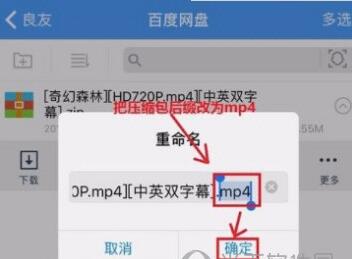 苹果百度网盘里面,如果想要解压文件的是需要会员的呢,那么不是会员的话怎么解压文件呢?不知道的话小编就告诉你2018-08-09
苹果百度网盘里面,如果想要解压文件的是需要会员的呢,那么不是会员的话怎么解压文件呢?不知道的话小编就告诉你2018-08-09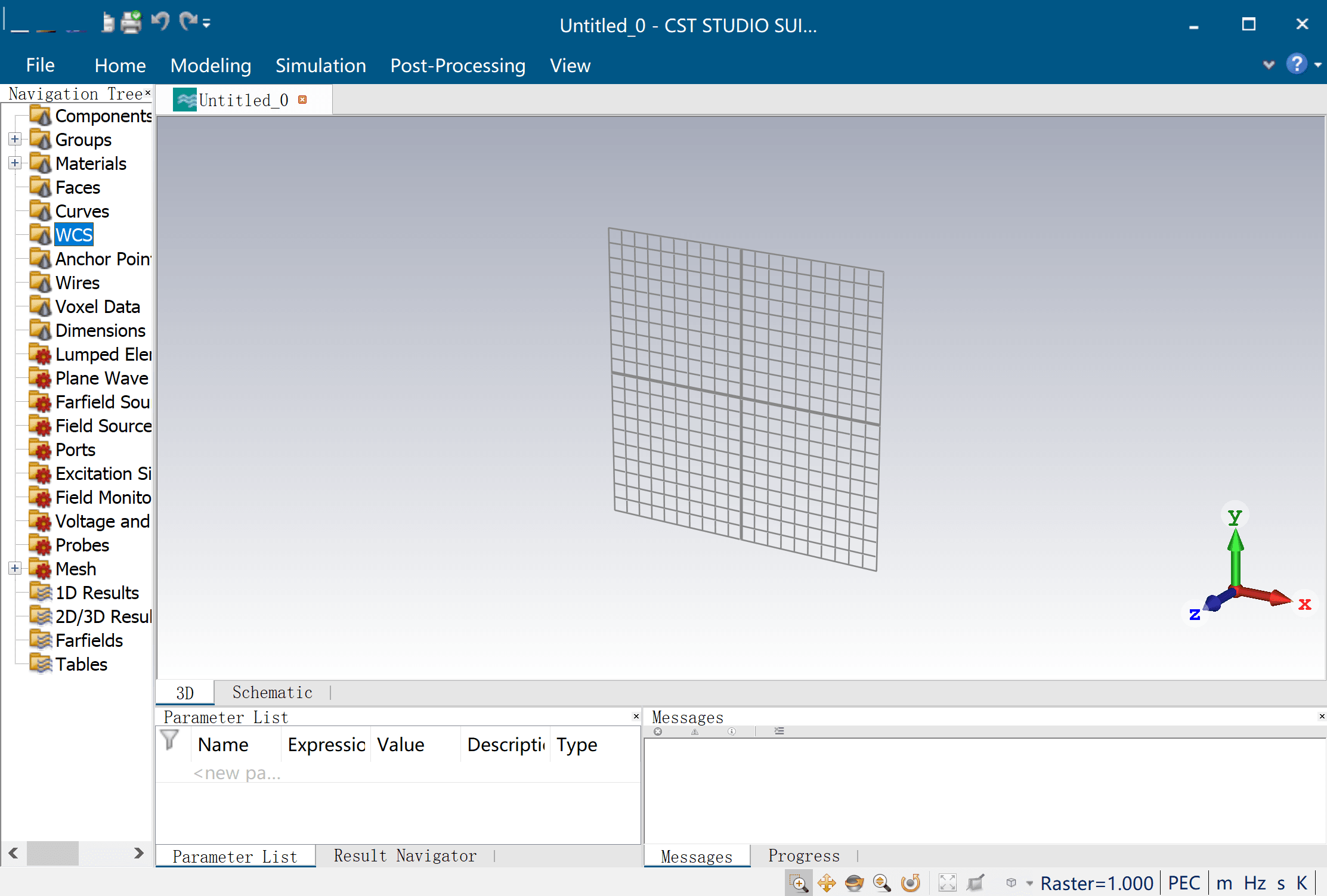
CST2018怎么安装?CST Studio Suite2018安装破解图文详细教程
CST Studio Suite2018简称CST2018,cst2018在各个方面都进行改进和创新,那么,CST Studio Suite2018怎么安装?以及CST2018如何破解呢?针对这类问题,本文就为大家带来了C2018-01-31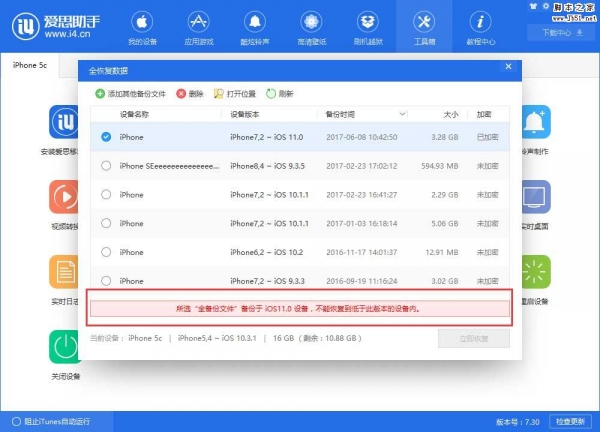
爱思助手iOS11备份资料降级到iOS10无法恢复的两种解决方法
最近,不少网友问小编iOS11备份资料降级到iOS10无法恢复怎么办?今天脚本之家就给大家带来爱思助手iOS11备份资料降级到iOS10无法恢复的两种解决方法,非常简单,还在为爱思2017-08-09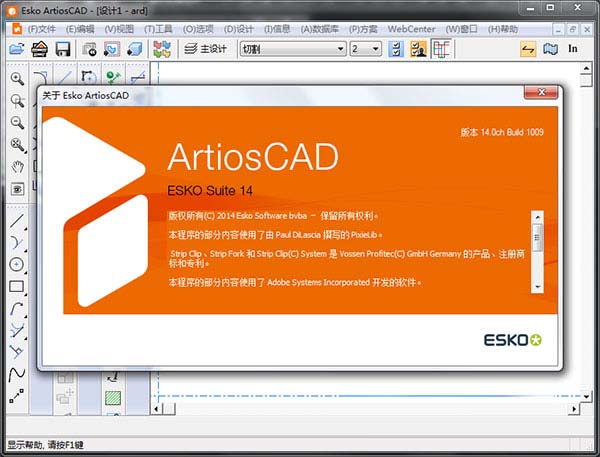
ArtiosCAD 14中文版安装+破解图文教程(附下载地址)
近日,有网友问小编ArtiosCAD 14中文版怎么安装?ArtiosCAD 14中文版怎么破解使用?针对此类问题,本文就为大家图文详细介绍ArtiosCAD 14中文版的安装破解步骤2016-12-08


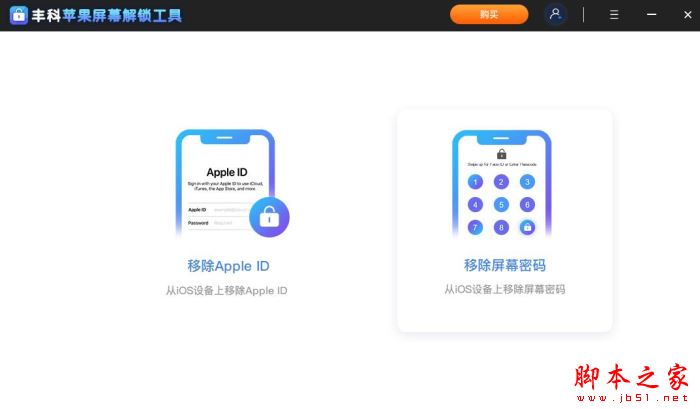

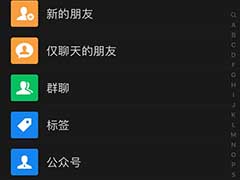
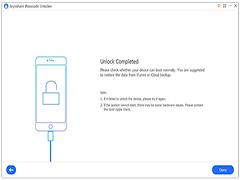



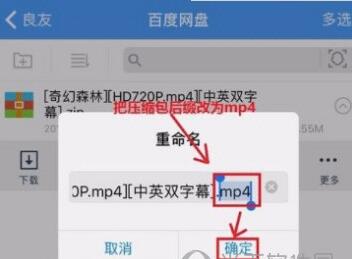
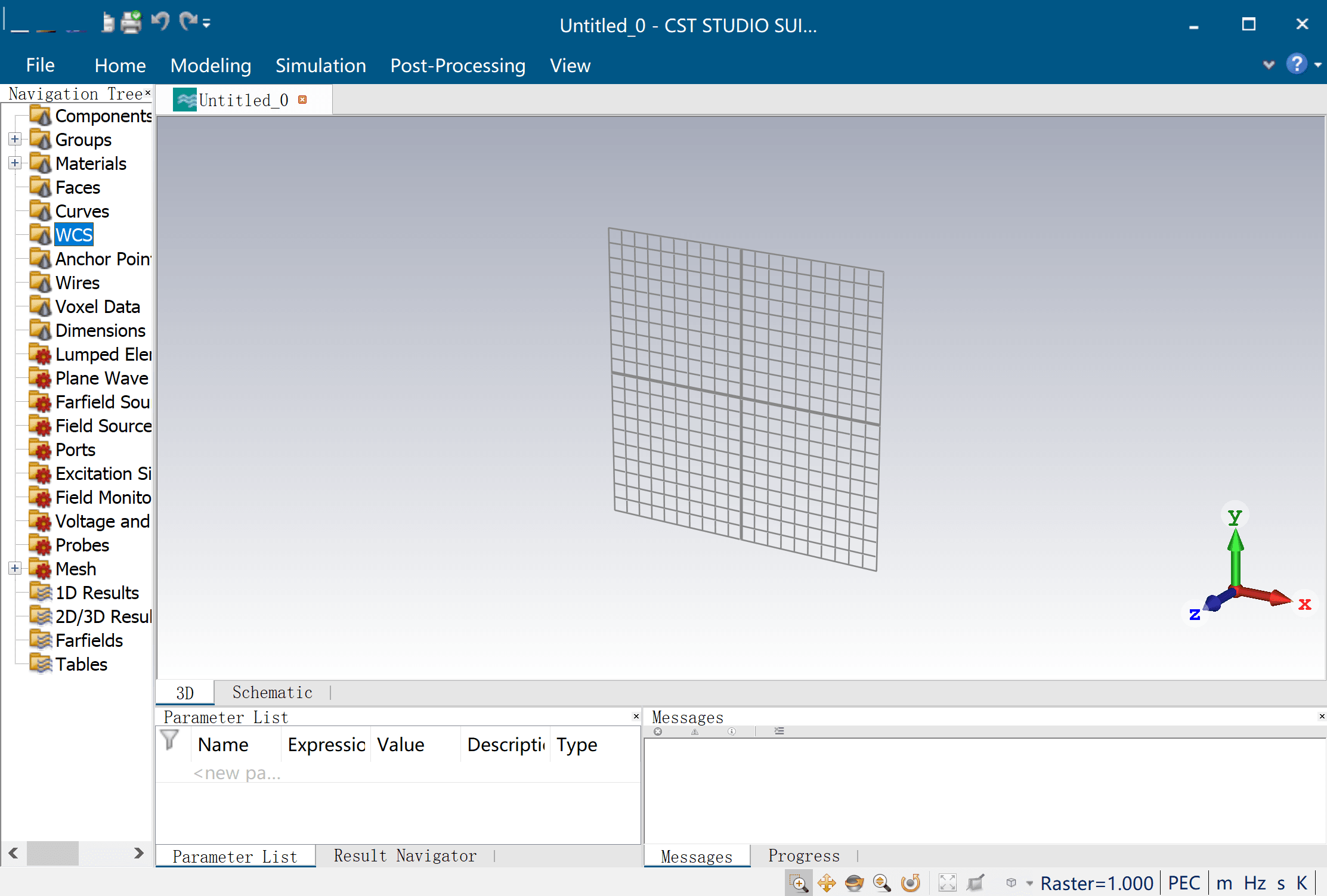
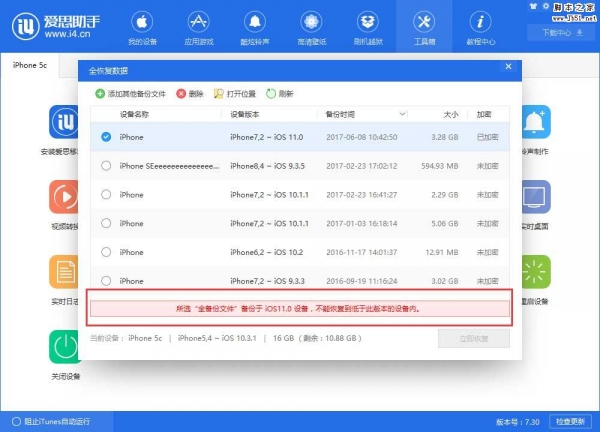
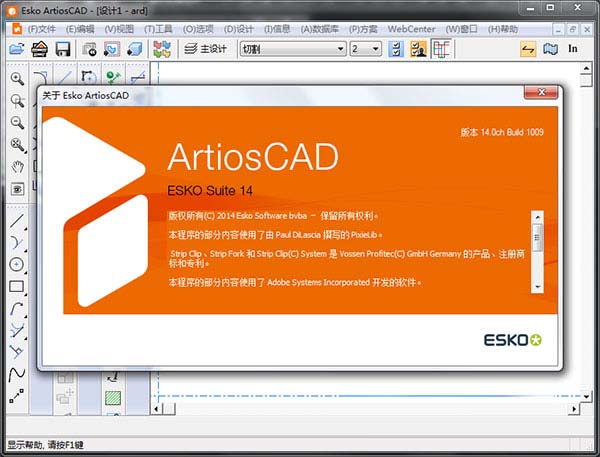
最新评论